Создание учетных записей. Протокол РОР3.
Microsoft Outlook Express – программа для отправки сообщений e-mail. Она поставляется вместе с Microsoft Internet Explorer 6.0. Outlook Express является одним из лучших почтовых клиентов. И это неспроста. Программа обладает практически неограниченными возможностями для работы с сообщениями e-mail.
Протокол РОР3
Для начала запустите программу Microsoft Outlook Express. Это можно сделать из меню быстрого доступа (расположено справа от кнопки Пуск), либо из самого меню Пуск выберите Outlook Express. После загрузки программы появится Мастер подключения к Интернету (Internet Connection Wizard).
Итак, сначала вам нужно ввести ваше имя и фамилию. Сделать это можно в специальной форме (рис. 13.1). Нажмите кнопку Далее (Next). В следующем окне вы сможете ввести ваш адрес e-mail. Например, ваше_имя@сайт.ру. Стоит учитывать, что ящик у вас уже должен иметься. Чаще всего он предоставляется вашим интернет-провайдером. Либо вы можете его создать на одном из серверов – Mail.ru, Pochtamt.ru и др. После ввода адреса e-mail нажмите кнопку Далее (Next). В новом окне (рис. 13.2) вам будет предложено ввести адреса серверов исходящей и входящей почты, а также протоколы работы с ними.
Для начала выберите протокол работы с сервером входящей почты – РОР3, IMAP или HTTP. Наиболее распространенные, поддерживаемые практически всеми почтовыми серверами на Земле, – РОР3. Если протокол работы не указан – значит это РОР3.
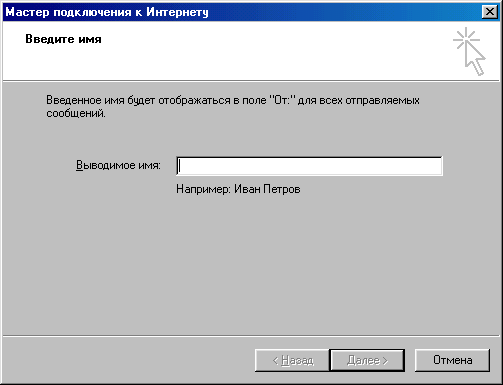
Рис. 13.1. Окно Мастер подключения к Интернету
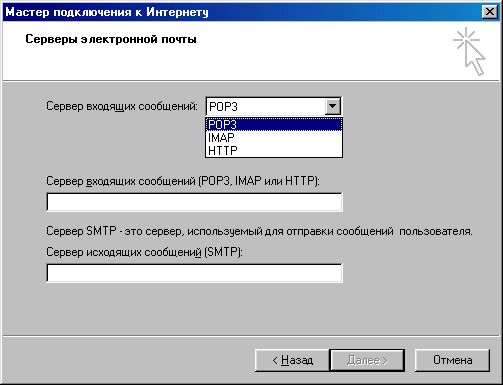
Рис. 13.2. Окно Мастер подключения к Интернету: указание серверов входящей и исходящей почты
В поле Сервер исходящих сообщений (Outgoing mail server) укажите адрес SMTP-сервера вашего интернет-провайдера. Именно через него отправляемые вами почтовые сообщения будут доставляться. Наиболее рекомендуемый – сервер вашего интернет-провайдера. В этом случае скорость отправки e-mail будет наибольшей. Нажмите кнопку Далее (Next) для – продолжения работы с мастером создания учетных записей.
В следующем окне вам будет предложено ввести имя пользователя и пароль. Если вы не желаете каждый раз при получении и отправке почты вводить пароль, установите флажок Запомнить пароль (Remember password). Microsoft Outlook Express 6.0 поддерживает технологию SPA – Secure Password Authentication. Поэтому, если ваш провайдер требует безопасной проверки пароля, установите флажок Использовать безопасную проверку пароля (Log on using Secure Password Authentication (SPA)). Нажмите кнопку Далее (Next) для продолжения.
— Регулярная проверка качества ссылок по более чем 100 показателям и ежедневный пересчет показателей качества проекта.
— Все известные форматы ссылок: арендные ссылки, вечные ссылки, публикации (упоминания, мнения, отзывы, статьи, пресс-релизы).
— SeoHammer покажет, где рост или падение, а также запросы, на которые нужно обратить внимание.
SeoHammer еще предоставляет технологию Буст, она ускоряет продвижение в десятки раз, а первые результаты появляются уже в течение первых 7 дней. Зарегистрироваться и Начать продвижение
Финальным шагом создания учетной записи является окно с поздравлениями. В нем вам сообщают о том, что вся необходимая информация для создания учетной записи введена. Для подтверждения и сохранения введенных сведений нажмите кнопку Готово (Finish). Не стоит забывать, что при желании отменить создание, вы в любое время можете нажать на кнопку Отмена (Cancel).
